DV手把手教学:摄像机后期输出分享篇
DV拍摄除了自己留作纪念以外,更多的则是用来和众多亲朋好友来进行分享。相信各位网友看过《DV手把手教学:DV精彩后期制作详解》后期编辑的文章后都对编辑视频有所了解,这次我们就接着上次的文章来继续对DV的视频输出来进行讲解。下面首先来看一下如何将我们编辑好的视频文件倒回摄像机欣赏吧。

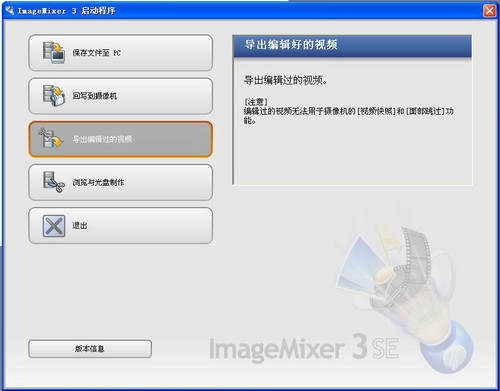
打开软件界面,我们可以看到“导出编辑过的视频”
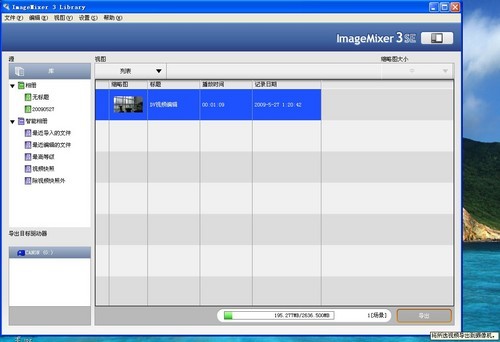
点击进入之后,我们编辑好的视频就呈现在眼前
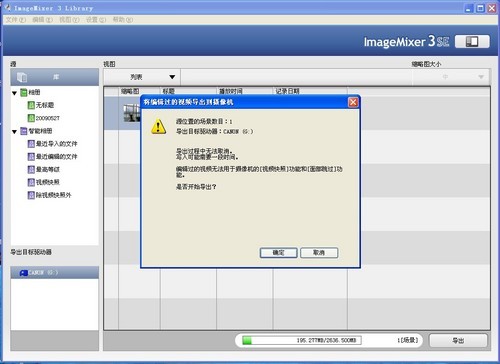
点击右下角的导入按键,会出现提示框
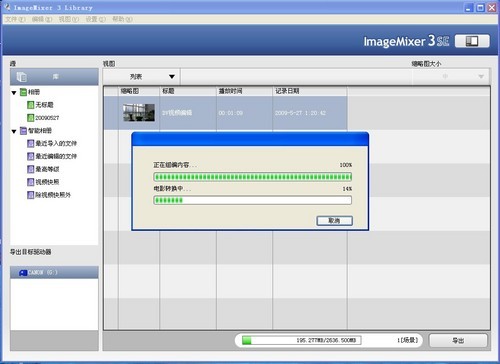
单机确定后视频即刻导入摄像机内
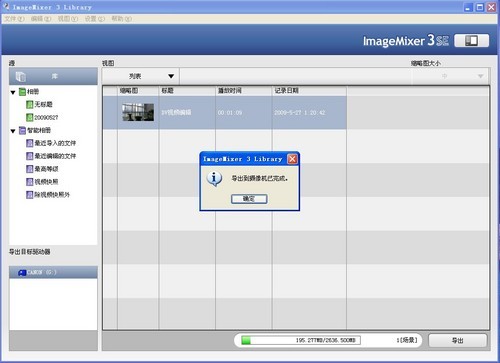
到处成功后会有提示
根据以上几幅图的演示,网友们很容易把编辑后的视频文件导入机身内,在机器上进行展示播放。当然,仅仅几英寸的液晶屏肯定不会满足我们的欣赏需求,下面我们来向大家展示将视频文件分别刻成光盘和拿DV视频线连接到外部显示设备。#p#副标题#e#
首先来向大家展示刻录光盘的过程。其实只要是有过刻录光盘经验的人来说这一步是非常简单的。而对于初次使用的消费者来说,怕刻坏了浪费盘是大多数人的顾虑,其实佳能HF200自带的软件刻录起来相当便捷,大家完全不用担心类似问题的发生。
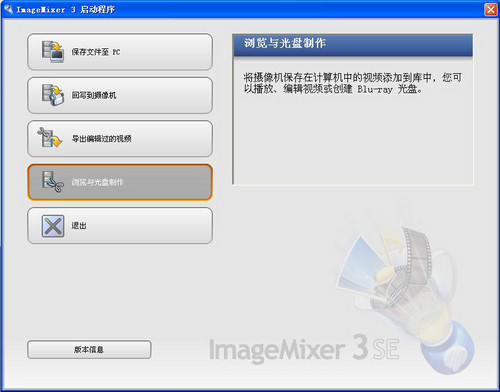
在软件主界面上选择“浏览与光盘制作”
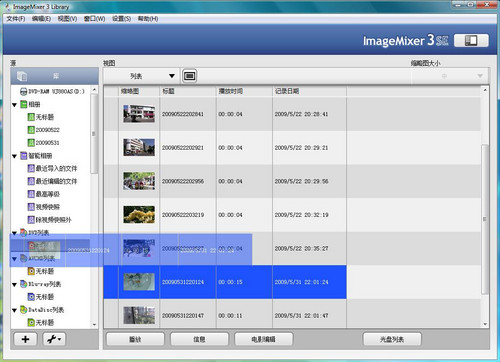
通过拖拽方式放到所需的光盘格式中
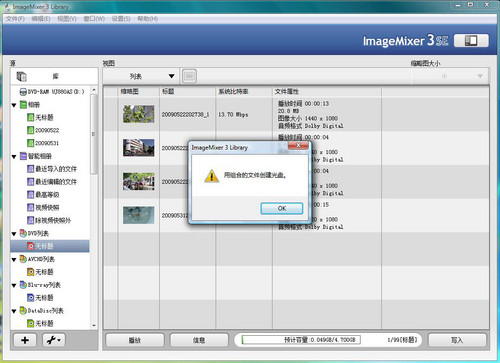
提示多段视频进行刻录
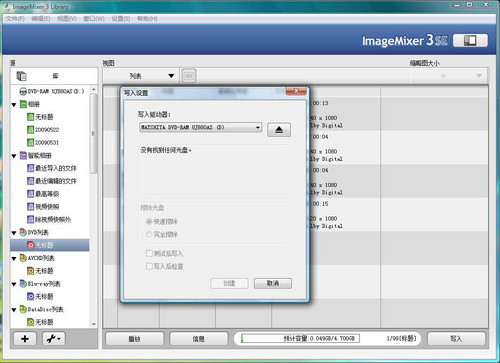
选择刻录机进行刻录
在刻录光盘的过程中,我们只要把需要的视频片段或者编辑后的视频拖拽到刻录光盘格式列表中即可。光盘格式列表分为DVD、AVCHD、蓝光等等,消费者可以根据自己的需求来进行刻录。#p#副标题#e#
跟随佳能HF200随机附送的分量输出线可以帮助我们与外部显示设备进行连接。当然,消费者也可以自行购买一条HDMI高清数据线来进行链接,价格大概100多元左右。一般消费者家里都会有投影机和电视来进行影视欣赏,我们分别来从这两个方面向大家演示。

随机器赠送的分量输出线


机器的分量输出线接口和链接示意图


投影机端连接示意图

投影机与DV连接示意图

连接投影机播放展示
摄像机链接投影仪时各位可以参照投影仪的说明书来进行操作。毕竟现在投影仪随着价格的逐步下浮也日益受到了消费者的关注。分量线链接方面来说相对比较简单,只要把颜色一样的相连即可。具体的详细操作过程建议各位认真参照说明书。#p#副标题#e#
投影机当然是我们影音享受的高端产品,但未免也有些超前。而电视机则是家家户户都拥有得电器产品,甚至一家用户有多台电视机。随着新品电视机普遍支持高清视频的输入,欣赏感受方面也会发挥高清DV的最大优势。下面我们来看一下电视的视频连接方法。


电视机接口和链接方法

DV和电视链接示意图


DV液晶显示屏和电视显示对比
摄像机链接电视则跟投影仪一样,但一般情况下电视机的接口会更多且更加复杂。随着电视、投影仪等显示设备都逐步支持高清格式,一般消费者的和朋友分享也会首选此类视频设备。关于摄像机的视频分享我们就向大家展示到这里,相信各位可以好好的整理一下深藏在硬盘中的视频文件,让它们从新编辑焕发风采,与朋友们来共同欣赏 。
评论 {{userinfo.comments}}
-
{{child.nickname}}
{{child.create_time}}{{child.content}}






{{question.question}}
提交
讯飞输入法15.0评测 “更懂你·更个性”定义AI输入法新未来
昨夜今晨:小红书获支付牌照 存储芯片价格飙涨已近失控
肯塔基州坠机事故引关注?“AI女神”李飞飞获女王工程奖?《张朝阳的英语课》学知识看世界
昨夜今晨:京东第一辆“国民好车”下线 小鹏明年将推出三款无人驾驶出租车
驱动号 更多















































